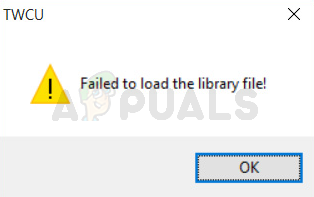Twcu.exe, также известный как утилита беспроводного клиента TP-LINK, – это приложение для настройки, необходимое для успешного запуска беспроводных адаптеров. Утилита настройки беспроводной сети TP-LINK устанавливается в системе пользователей, использующих адаптеры TP-LINK. После установки этой утилиты служба будет добавлена в список служб Windows и будет постоянно работать в фоновом режиме.
Twcu.exe находится в C: Program Files TP-LINK TP -LINK Wireless Utility, и TP-LINK использует ее для подключения к Интернету. Имя основного исполняемого файла – twcu.exe, и его можно увидеть на вкладке служб диспетчера задач.
Если вы недавно обновили Windows 10 или вы обновились до Windows 10 с предыдущей версии Windows, тогда вы можете увидеть ошибку, связанную с TWCU или twcu.exe. Когда вы включите компьютер, вы увидите такое сообщение об ошибке
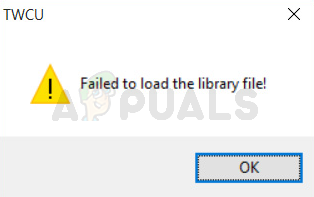
Эта ошибка появится, как только вы попадете на рабочий стол, и будет появляться каждый раз, когда вы входите в Windows.
Прежде всего, эта ошибка связана с вашим Утилита настройки беспроводной сети TPlink. Практически у каждого пользователя, столкнувшегося с этой ошибкой, в системе была установлена утилита настройки беспроводной сети TPlink. Проблемы совместимости – наиболее вероятная причина появления этого сообщения об ошибке, особенно если проблема возникла после обновления до Windows 10.
Метод 1. Запуск в режиме совместимости
Поскольку наиболее вероятной причиной этой проблемы является проблема совместимости, наиболее логичным решением будет запустить утилиту настройки беспроводной связи TPlink в режиме совместимости. Вот шаги для запуска утилиты настройки в режиме совместимости.
Примечание: У меня нет утилиты настройки беспроводной сети TPlink, поэтому я выполняю эти шаги в другом приложении. Вы не должны столкнуться с какими-либо проблемами, поскольку эти шаги будут такими же для служебной программы настройки беспроводной связи TPlink.
- Найдите служебную программу настройки беспроводной связи TPlink. Это должен быть на вашем рабочем столе.
- Щелкните правой кнопкой мыши утилиту настройки беспроводной связи TPlink и выберите
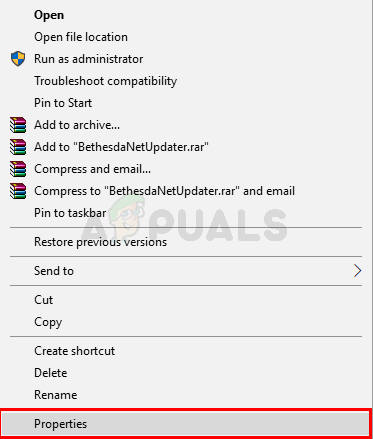
- Перейдите на вкладку Совместимость .
- Установите флажок Запустите эту программу в режиме совместимости для:
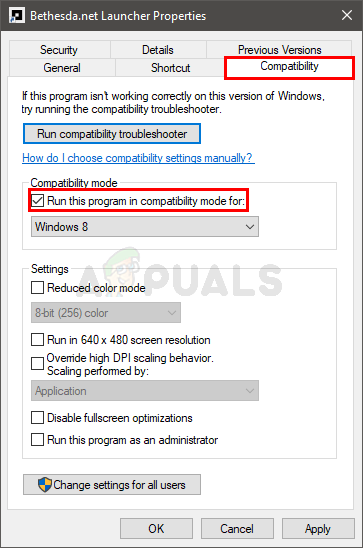
- В раскрывающемся списке выберите Windows 8 или Windows 7 .
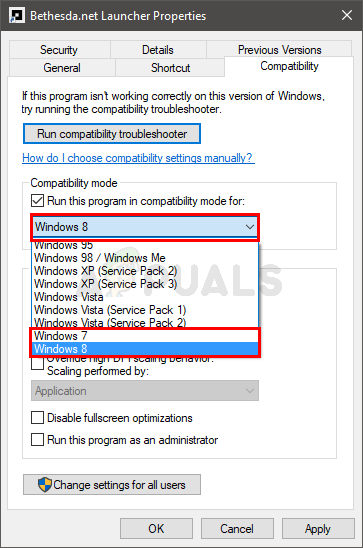
- Нажмите Применить затем выберите
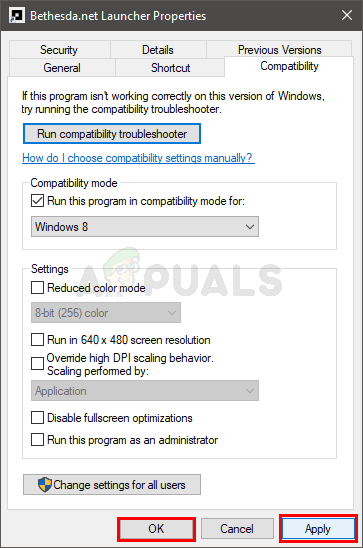
Проверьте, решает ли это проблему или нет.
Метод 2: Запуск в режиме совместимости (альтернатива)
Это то же самое, что и метод 1, но предоставляет альтернативный способ устранение проблем совместимости утилиты настройки беспроводной связи TPlink.
Следуйте инструкциям ниже, чтобы исправить проблему совместимости.
- Найдите Утилита настройки беспроводной связи TPlink . Она должна быть на вашем рабочем столе.
- Щелкните правой кнопкой мыши Утилиту настройки беспроводной связи TPlink и выберите Устранение неполадок совместимости
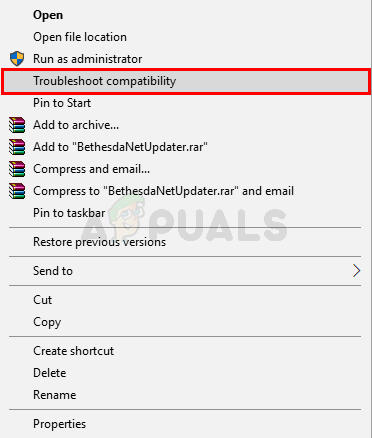
- Нажмите Попробовать рекомендуемые настройки
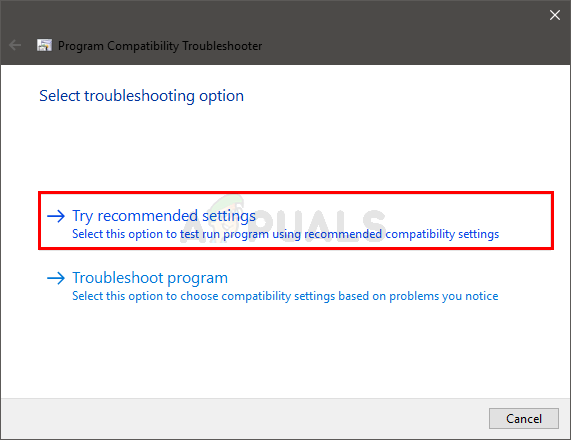
Вы не должны видеть сообщение об ошибке после завершения процесса.